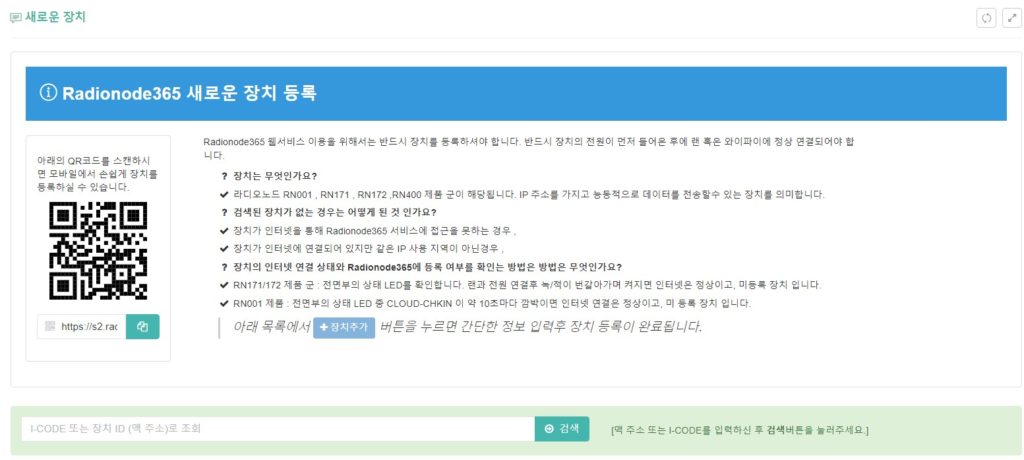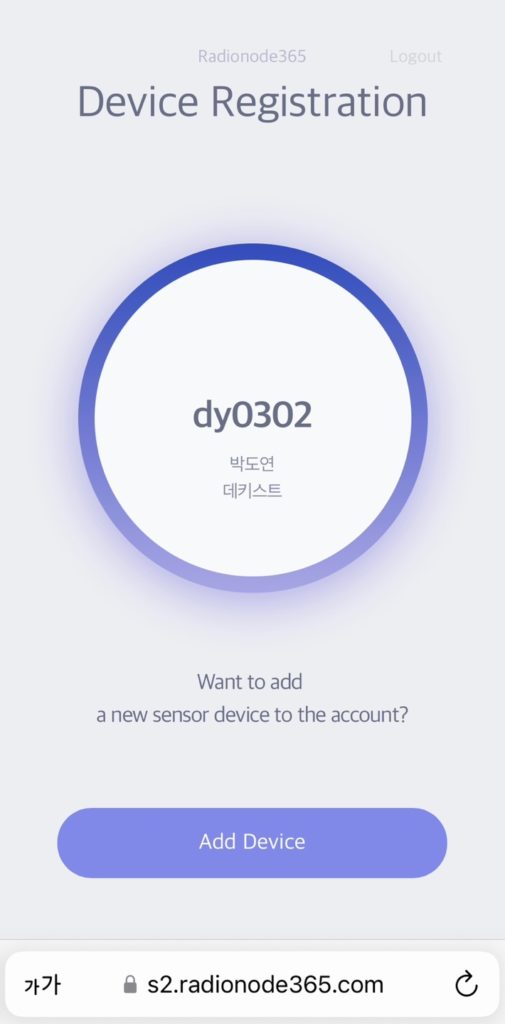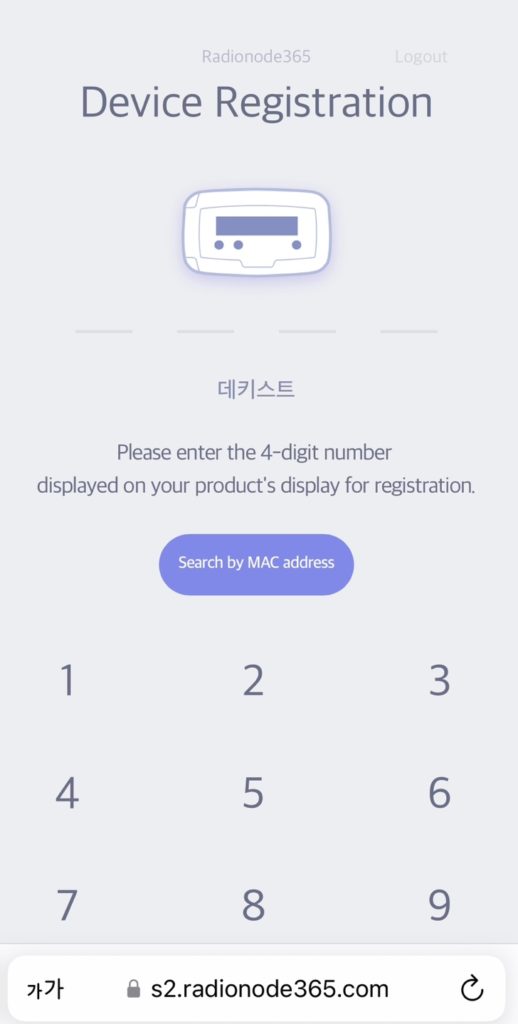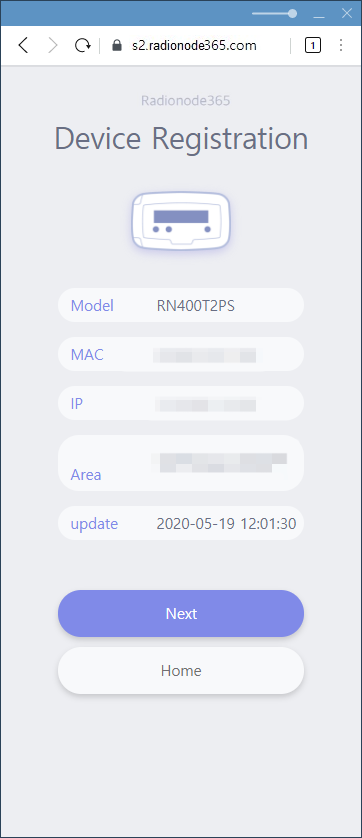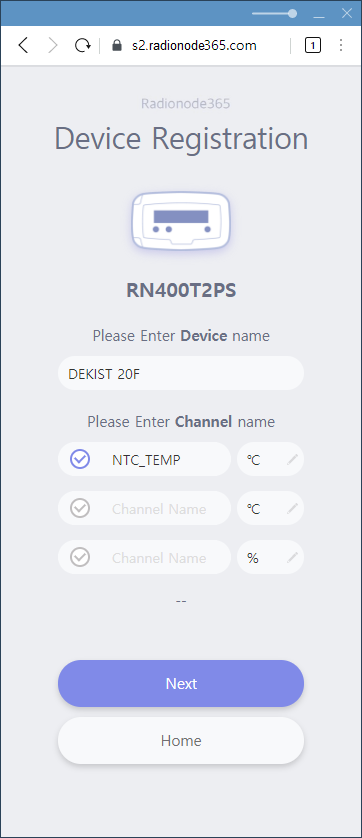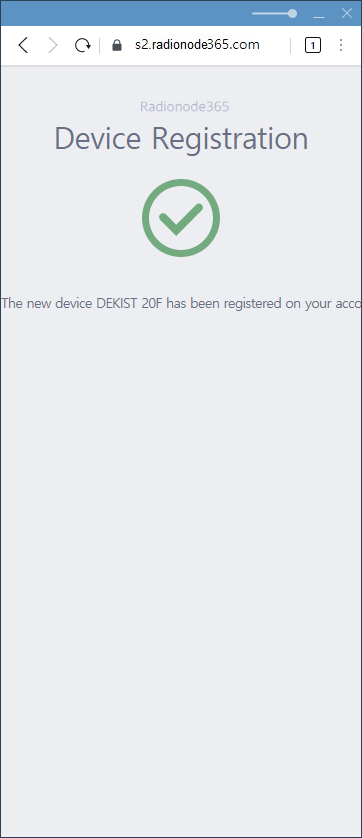DEKIST Radionode365を購入していただきありがとうございます。
Radionode365は、DEKIST Co.、Ltd.の独自の登録商標で、クラウドベースのセンサーデータ監視を目的として、自社で直接開発して運営管理するサブスクライブ型ソフトウェアです。
デバイスのネットワーク接続が正常で、クラウドRadionode365サービスプランを購読している場合は、Radionode365にそのデバイスを登録してさまざまなサービスを体験できます。
アカウントがない場合は、下記の「会員登録」を参考にしてください。
主な用語:iコード、MACアドレス、デバイス、チャンネル、登録
1. i-codeを確認する
ラジオノード製品はイーサネット、WiFi、LTEなどでインターネット経由でRadionode365クラウドへ 연결なると、製品前面部画面に i-Codeがアクティブになります。
i-Codeは、Radionode365がそのデバイスに付与した4つの数字からなる仮想のXNUMX回限りの番号です。
注意事項!
i-CodeはRadionode365で最後のデータを送信した時点で24時間あたりに変更されます。
i-Code画面が点灯した状態でRadionode365に登録しなかった場合、17時間後にi-Codeのフレーズが消えます。 (RN365xでDestination of HTTP ServerをRADIONODEXNUMXとして選択した場合)
1-1. RN400
製品を 起動すると、下の図のようにディスプレイが「i-code」と「MACアドレス」 繰り返しで表示されます。
iコードが有効になっていない場合 ※RN400インストールガイドを再確認してください。
1-2. RN17x
- ネットワーク設定が完了したら、まずRN17XにUA製品を接続します。
- 電源を入れると起動時にメロディが鳴ります。
- ネットワークが正常に接続されると、下の写真のように前面画面にICod(i-Code)というフレーズと数字の4桁がそれぞれXNUMX行でアクティブになります。
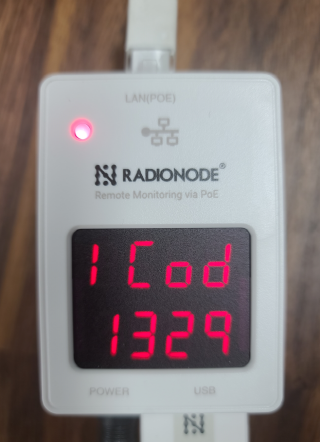
i-codeが有効になっていない場合は、下記の該当するデバイスインストールガイドをもう一度確認してください。
※RN171インストールガイド
※RN172インストールガイド
2. 登録画面に入る
2-1. リンク接続 – Mobile環境
会員登録の際、文字またはメールでデバイス登録リンクを発送いたします。
モバイルでリンク接続すると、「デバイス登録」設定ウィンドウがアクティブになります。
接続されていない場合は、PC環境で登録してください。

2-2. PC環境
- 定期購入 Radionode365 サービスプランをログインして接続します。
- メイン画面の左側の「デバイス設定/新しいデバイスを選択します。
- QRコードになっている部分をクリック、あるいはモバイルで QRコード 스캔をします。
3.デバイスとチャネルを登録する
- 画面中央部の下にある 'デバイスの追加(Add Device) ボタンを選択します。
- デバイスのOLED画面にアクティブなiコード 4桁の数字を空欄に入力します。
- MACアドレスデバイスを登録することもできます - 「Macアドレスで検索」を選択
- 登録装置の モデルは、MACアドレス、IPアドレス、地域、更新時間この表示されます。
- Nextボタンを押す 装置の名称, チャンネルの名前, 単位を設定します。
- Nextボタンを押して登録を完了します。
- 装置 と チャンネルこのRadionode365に登録されていることを確認してください。
4.様々な機能を活用する
Radionode365にデバイスとチャンネルが正常に追加されたら、ダッシュボード、データビュー、レポート、アラームなどを選択して使用することをお勧めします。
詳しくは下記のマニュアルを参照してください。
Radionode365マニュアル
主な用語
- MACアドレス:Media Access Control Adress
- 装置:物理チャネルがあり、チャネルを介して受信したセンサー値をサーバーに送信する機器
- チャンネル:信号源を感知したセンサーの値を受け取る場所、またはアナログ信号をデジタル信号に切り替えてデバイスに送る場所
- 登録:ネットワークで接続されているデバイスを確認し、クラウドRadionode365に正しくアップロードする